巧妙设定WIN7电脑开机密码并输错3次就自动锁定 在win7电脑使用者中,不乏有许多办公一族,大多数单位都会选择把重要的机密资料以及隐私文件储存在计算机上,如果设置的密码难度不高的话,很容易被有心之人破解的,这就造成了用户的损失。有没有一种设置开机需要密码登陆win7系统,却让别人只能尝试输入比如3次错误就自动锁定的方法啊?那要是有,怎么设置开机密码呢?又怎么只允许3次错误就自动锁定呢?针对种种问题,以下小编就为大家解决,如下分享巧妙设定WIN7电脑开机密码并输错3次就自动锁定的方法:
1、按准键盘上“Win+R”组合键开启“运行”菜单,键入“gpedit.msc”指令后按回车键。
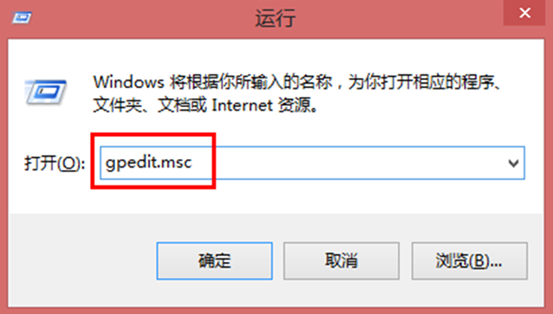
2、然后在开启的“本地组策略编辑器”菜单栏中,按序展开“计算机配置——windows设置——安全设置——账户策略”等选项。
3、最后在右方选项卡中,鼠标双击“账户锁定策略”的项目,把数字更换为3,点选“确定”保存退出就大功告成了。
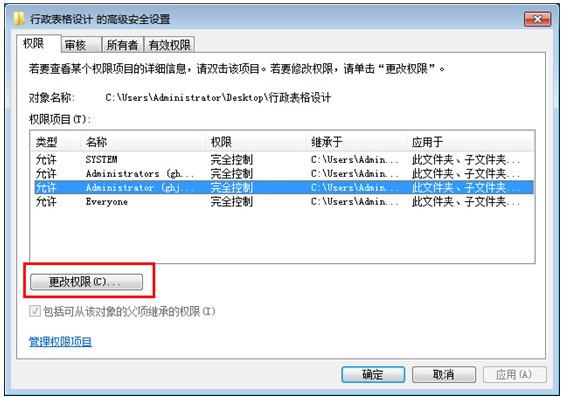
通过以上巧妙设定WIN7电脑开机密码并输错3次就自动锁定的方法去设定后,别人就只能有3次的机会来尝试输入了,这样就更保障用户的利益,有需要的朋友快去设定吧。
- Win7 64位纯净版
- 新萝卜家园GhostWin7 SP1 X86电脑城纯净版2014.08
- 雨林木风ghost win7 SP1纯净版(64位)2014.03
- Win7 32位纯净版
- 雨林木 Ghost Win7 SP1 X64旗舰版(64位) 2014.05
- 拾零技术GhostWin7 SP1 X86旗舰纯净版(32位)2014.05
- 纯净版XP系统
- 电脑公司 GHOST XP SP3 纯净版 2014.05
- 雨林木风GHOST XP SP3 纯净版 YN2014.05
------分隔线------








